Çeşitli Yöntemler GIF'i PNG'ye ve PNG'yi GIF'e Dönüştürme
Graphics Interchange Format (GIF), internette yaygın olarak kullanılan bir raster görüntü dosyasıdır. 256 renk içerir; resimler için önerilmez ama kayıpsız sıkıştırmaya sahiptir. Bu biçim, genellikle çeşitli web sitelerinde gezinme düğmeleri ve logolar olarak kullanılır. Ayrıca sosyal medya sitelerinde ve hızlı iletişim için kullanılan mesajlaşma uygulamalarında bulunur. Taşınabilir Grafik Formatının (PNG) aksine, bir raster görüntü dosyasının boyutu veriden veya görüntü kalitesinden ödün vermeden küçültülebilir. Resimlerin üzerinde görüntülenen simgeler ve logolar için harikadır. Bu dosya formatı genellikle farklı çevrimiçi platformlarda görülebilen dijital fotoğraflar ve grafikler için kullanılır.
Bu dosya biçimlerini birbirine dönüştürmeyi planlıyor musunuz? Eğer öyleyse, doğru yerdesiniz. Bu gönderi, çeşitli yöntemler hakkında anlayışlı bilgiler sağlayacaktır. GIF'i PNG'ye dönüştür ve tersi. Bununla, PNG resimlerinizden bir GIF oluşturabilir ve GIF'inizi bir PNG formatına dönüştürebilirsiniz. Bu yöntemler hakkında daha fazla bilgi edinmek için daha fazla uzatmadan verilen ayrıntılara geçin.
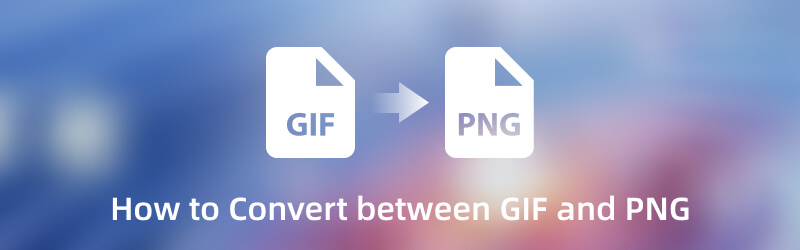
SAYFA İÇERİĞİ
Bölüm 1. GIF'i PNG'ye Dönüştürme
1. Vidmore Video Dönüştürücü
İşinizi hızlı bir şekilde yapabilen ve az zamanınızı alan bir uygulama seçmeniz en doğrusu olacaktır. Görevinizle ilgili olmayan şeyler yapmanızı gerektirmemelidir. Ancak, görevinizi verimli ve sorunsuz bir şekilde gerçekleştirmenize yardımcı olacak karmaşık olmayan bir programdır. Bu durumda, Vidmore Video Dönüştürücü dosyalarınızı başka dosyalara dönüştürmede size yardımcı olabilecek güvenebileceğiniz en iyi uygulamadır. Bu program öncelikle çok sayıda düzenleme aracı, yerleşik özellikler ve araçlar için ek bir bölümle dolu bir dönüştürücü olarak çalışır.
Bu bölümde sunulan araçlardan biri, birçok görüntü formatını destekleyen Görüntü Dönüştürücüsüdür. Kullanılabilir dosya biçimleri JPG/JPEG, PNG, BMP, TIF/TIFF, WEBP ve DDS'dir. Programın desteklediği gibi GIF dosyanız bir PNG biçimine dönüştürülebilir, bu da GIF'inizi raster görüntü dosyasına dönüştürmenize yardımcı olabilir. Bununla birlikte ayarlayabileceğiniz yakınlaştırma, kalite ve arka plan rengi seçeneklerine sahiptir. Bunlar hakkında daha fazla bilgi edinmek için GIF'i PNG formatına nasıl dönüştüreceğinizi öğrenmek için aşağıdaki adımlara bakın.
1. Adım. Vidmore Video Converter'ı İndirin ve Kurun
Programa tam olarak erişmek için, programı indirip masaüstünüze kurun. Kurulduktan sonra, başlamak için programı başlatmaya devam edin.
Adım 2. Görüntü Dönüştürücüyü Seçin
Programın ana arayüzünden şuraya gidin: Araç Kutusu sekmesine tıklayın ve arayın Görüntü Dönüştürücü. Bu işlev, GIF Oluşturucu'nun yanında ve Ses Sıkıştırıcı'nın altında bulunur. Bu araç, resim biçimlerini JPG/JPEG, PNG, WEBP, BMP, TIF/TIFF ve daha fazlası arasında dönüştürür.
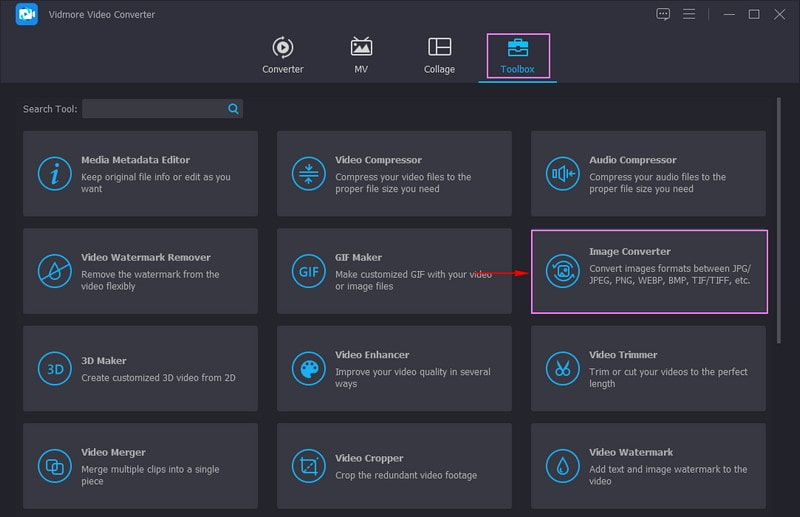
Adım 3. GIF Dosyası Ekleyin
Yeni açılan pencere, dönüştürmek istediğiniz görüntüyü seçtiğinizi gösterir ve toplu dönüştürmeyi destekler. Tıkla (+) simgesini seçin, masaüstü klasörünüzü otomatik olarak açacak ve dönüştürmek istediğiniz GIF dosyasını ekleyecektir.
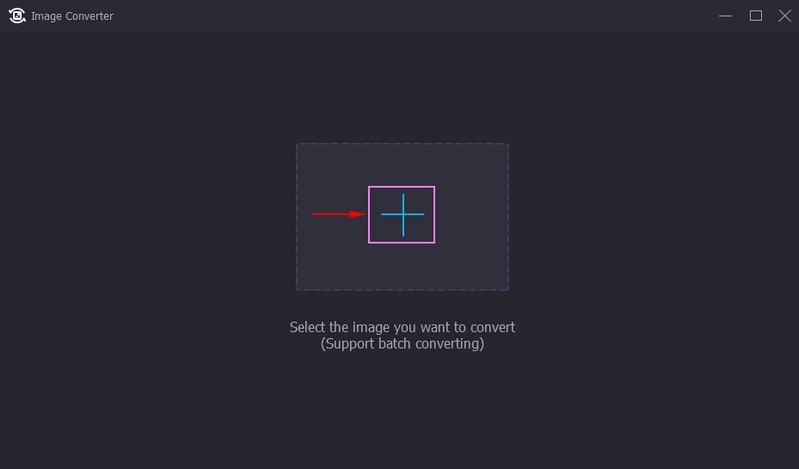
Adım 4. Çıktı Formatı olarak PNG'yi seçin
GIF'iniz dönüştürme bölümüne eklendikten sonra, Çıktı ayarları, içinde JPG varsayılan olarak biçimlendirin. Şimdi, tıklayın biçimler açılır menü ve seçin PNG listeden biçimlendirin. Ayrıca, azaltmak istiyorsanız işaretçileri çizgi çubuğundan sola sürükleyin. Yakınlaştır ve Kalite çıktınızın Yerleştikten sonra, tıklayın tamam Yaptığınız değişiklikleri kaydetmek için düğmesine basın.
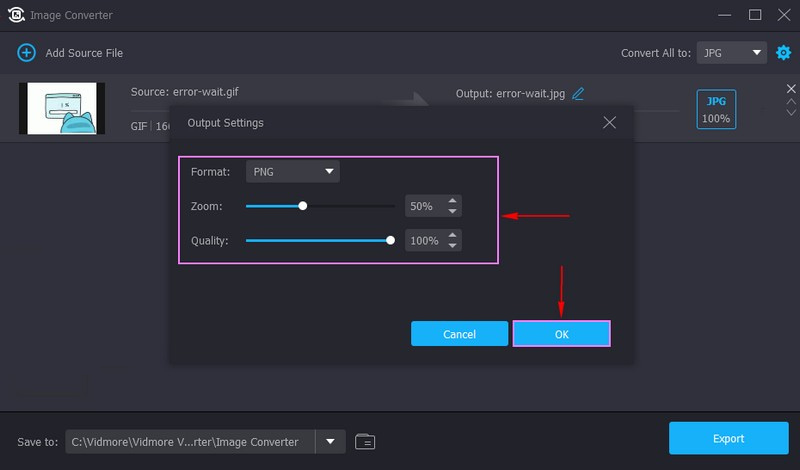
Adım 5. GIF'i PNG Formatına Aktarın
Bittiğinde, tıklayın İhracat GIF'i PNG dosya biçimine dönüştürmek için düğme. Bundan sonra, çıktınızı masaüstü klasörünüzde bulabilirsiniz.
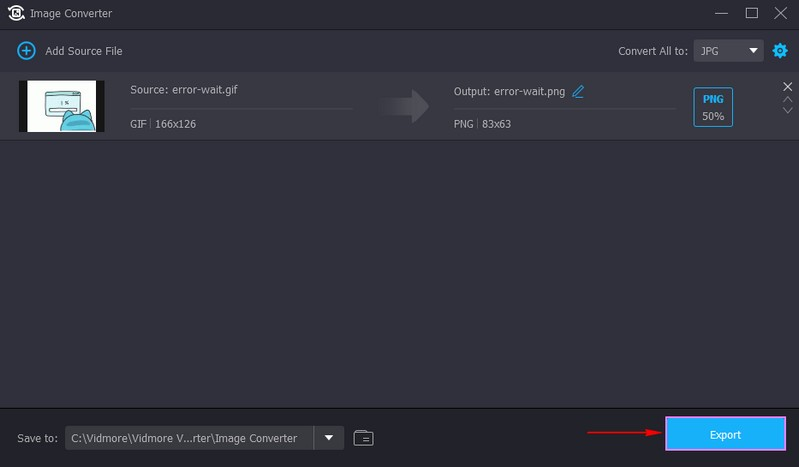
2. Vidmore Çevrimiçi Ücretsiz Resim Dönüştürücü
Görevinizi doğrudan çevrimiçi yapmayı tercih eden bir kullanıcıysanız, güvenebileceğiniz Ücretsiz Görüntü Dönüştürücü Çevrimiçi. Bu web tabanlı dönüştürücü platformu, sizi JPG, JPEG, PNG, HEIC, GIF, BMP, TIF ve daha fazlası gibi yüklemek istediğiniz resim formatıyla sınırlamaz. Bununla birlikte, desteklediği çıktı biçimleri JPG, PNG veya GIF biçimidir. Bunun da ötesinde, istediğiniz kadar resim yüklemenizi sağlayan bir toplu dönüştürme özelliğine sahiptir. Bu çevrimiçi dönüştürücüyü kullanarak yüklediğiniz tüm dosyalar, bunlara erişimi olan tek kişi siz olduğunuz için güvendedir. Hesabınızda oturum açmanızı gerektirmez; kayıt olmadan özgürce kullanabilirsiniz.
Aşağıda, bu web tabanlı dönüştürücüyü kullanarak GIF'i PNG'ye nasıl dönüştüreceğinizi öğrenmek için eğitici adımlar verilmiştir:
Aşama 1. Her şeyden önce, tarayıcınızda Vidmore Free Image Online Converter'ın resmi web sitesinde arama yapın.
Adım 2. Gidin Çıktı Formatını Seçin; varsayılan olarak JPG biçimindedir ve şu şekilde değiştirin: PNG biçim. Ardından, (+GIF dosyanızı dönüştürücüye eklemek için web sitesinin orta kısmındaki ) simgesine tıklayın. Bir seferde 40 resim ve her biri en fazla 5 megabayt yükleyebileceğinizi gösterir.
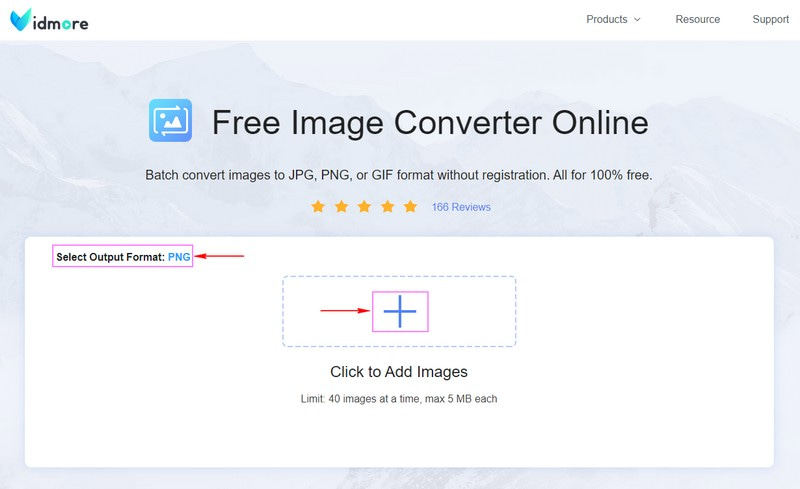
Aşama 3. GIF dosyası otomatik olarak bir dönüştürme sürecinden geçecektir. Lütfen işlemek için birkaç saniye bekleyin. Bundan sonra, tıklayın Hepsini indir Dönüştürülen GIF'inizi PNG dosya biçimine masaüstünüze kaydetmek için düğmesine basın.
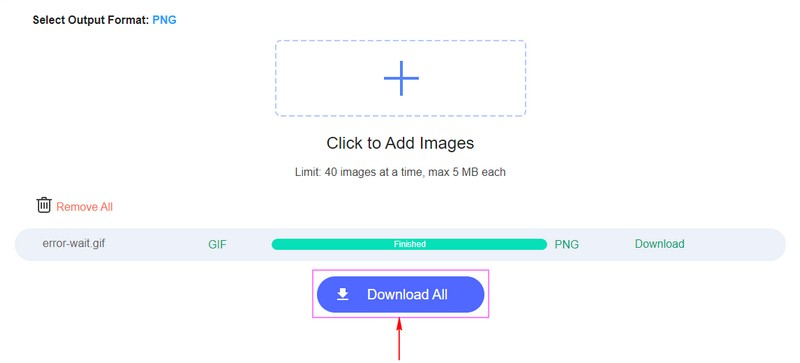
Bölüm 2. PNG'yi GIF'e Dönüştürme
1. Vidmore Video Dönüştürücü
Ayrıca birden çok PNG görüntüsünden bir GIF oluşturabilirsiniz. Vidmore Video Dönüştürücü. Görüntüleri orijinal kalitede birleştirmenize ve canlandırmanıza olanak tanır.
Aşama 1. Vidmore Video Converter'ı açın ve ardından ana arayüzde şuraya gidin: Araç Kutusu sekmesine tıklayın ve arayın GIF Oluşturucu. Bu araç, video veya resim dosyalarınızı kullanarak GIF'leri özelleştirmenizi sağlar.
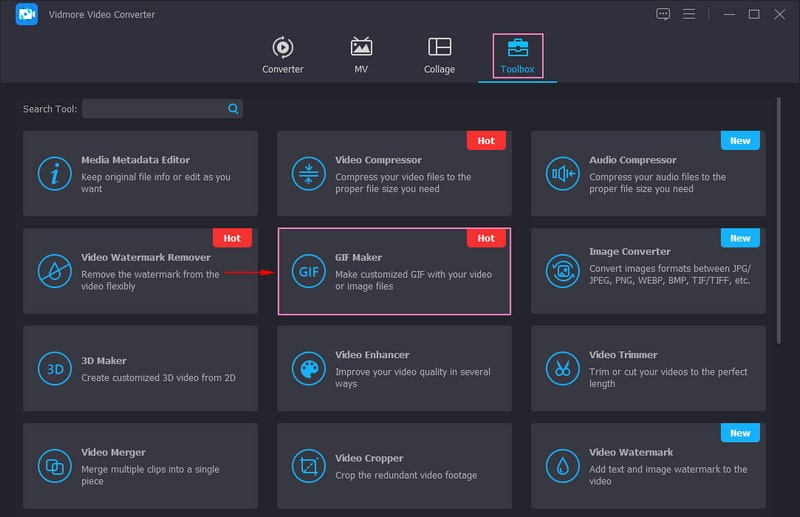
Adım 2. Dosya yükleme bölümüne yönlendiriliyorsunuz. Dosyalarınızı bu bölüme ekleyebilirsiniz. GIF için video veya Fotoğraftan GIF'e. Ancak bu durumda, Fotoğraftan GIF'e PNG dosyalarınızı eklemek için düğmesine basın. Masaüstü klasörünüzü otomatik olarak açacak ve GIF formatına dönüştürmek istediğiniz PNG dosyalarını seçecektir. Daha sonra bir GIF dosyasına dönüştürülmek üzere istediğiniz kadar PNG dosyası ekleyebilirsiniz.
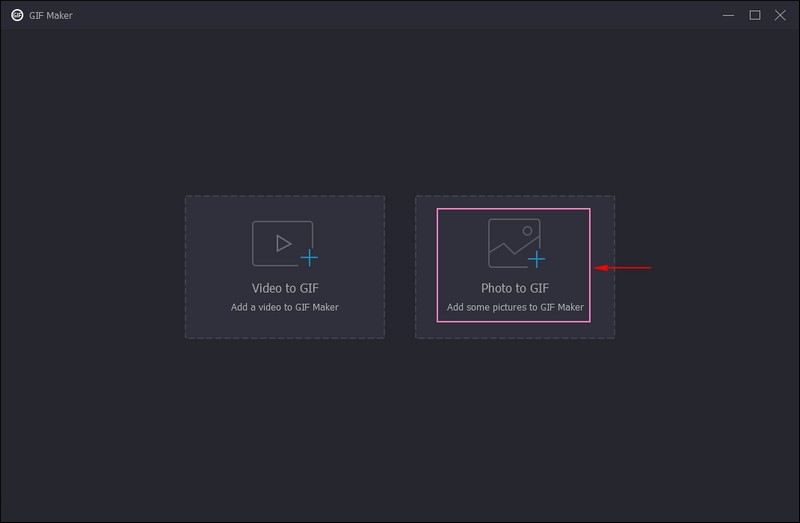
Aşama 3. Yüklenen PNG dosyalarının altında, Çıktı seçeneğine tıklayarak Dişli yanındaki simge. Ekranınızda Video Dışa Aktarma uygulananlar listesini sunan yeni bir küçük pencere açılacaktır. Gördüğünüz gibi, biçim varsayılan olarak GIF'tir. Ayrıca, değiştirebilirsiniz Çözünürlük, Kare Hızı, ve yakınlaştırma modu İsterseniz seçeneklerinden. Yerleştikten sonra, tamam Yaptığınız değişiklikleri uygulamak için düğmesine basın.
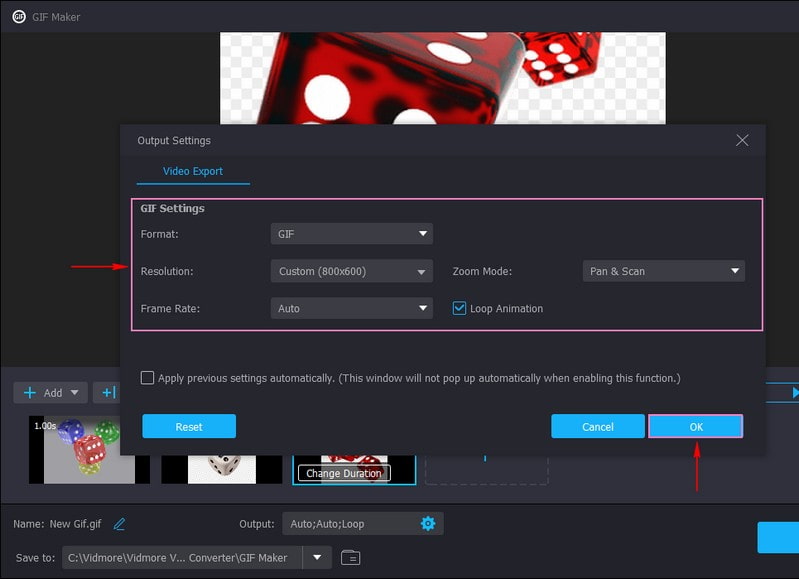
4. adım. Bittiğinde, tıklayın İhracat PNG'nizi GIF dosyasına dönüştürmek için düğme. Bundan sonra, çıktınız masaüstü klasörünüze kaydedilecektir.
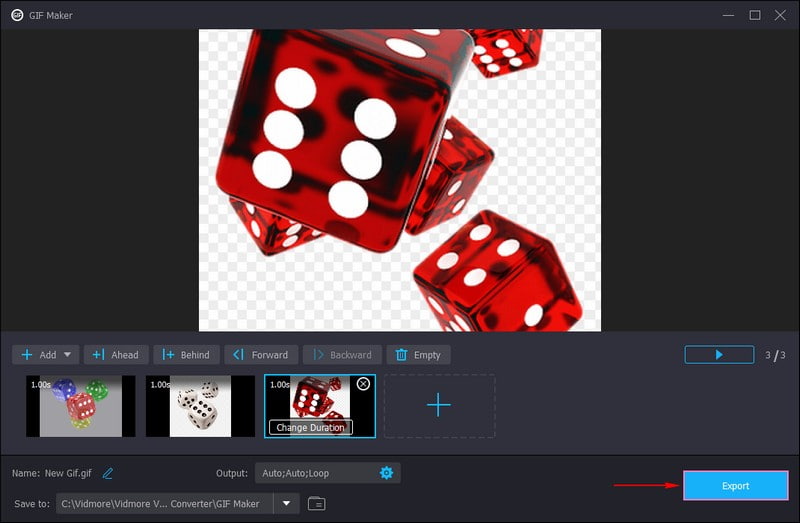
2. Vidmore Çevrimiçi Ücretsiz Resim Dönüştürücü
Bu çevrimiçi araç, GIF'i PNG'ye dönüştürmenin yanı sıra PNG görüntüsünü de GIF'e dönüştürmenize olanak tanır. Ancak, yalnızca hareketsiz bir GIF görüntüsüne dönüştürdüğünü lütfen unutmayın. Birkaç görüntüyü tek bir görüntüde birleştirmek istiyorsanız, lütfen bunun yerine Vidmore Video Converter'ın GIF Oluşturucusunu kullanın.
Aşama 1. Açık Vidmore Ücretsiz Resim Çevrimiçi Dönüştürücü PNG'yi GIF dosya biçimine dönüştürebilen tarayıcınızda.
Adım 2. Gördüğünüz gibi, varsayılan biçim Çıktı Formatını Seçin seçenek JPG'dir. Bunu değiştirmek için imlecinizi seçeneğin üzerine getirin ve listeden GIF biçimini seçin. Ardından, (+PNG dosyasını dönüştürücüye yüklemek için platformun arayüzünün orta kısmındaki ) simgesi. Kullanıcıların aynı anda her biri yalnızca 5 megabayt olması gereken 40 resim yükleyebileceğini gösteriyor.
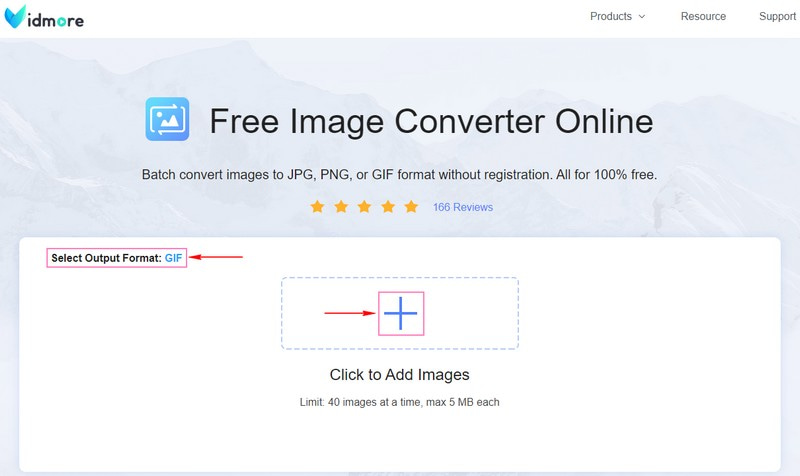
Aşama 3. PNG dosyanız eklendikten sonra, otomatik olarak bir dönüştürme prosedüründen geçer. Saniyeler süren beklemenin ardından, PNG dosyanız artık bir GIF dosya formatına dönüştürülmüştür. Çıktınızı kaydetmek için, Hepsini indir düğmesine basın ve masaüstü klasörünüze kaydedilecektir.
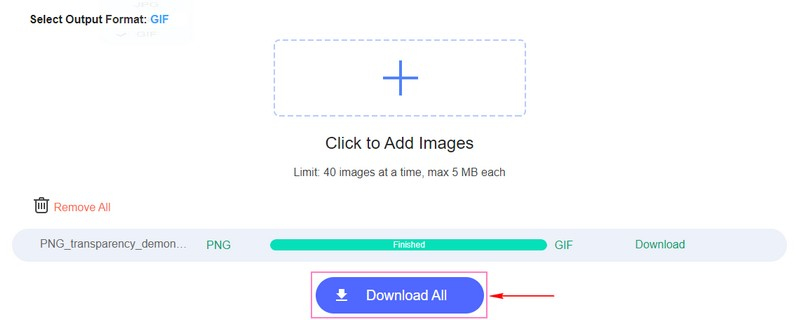
Bölüm 3. GIF ve PNG hakkında SSS
PNG, GIF'ten daha mı kaliteli?
PNG'nin daha yüksek olması muhtemeldir çünkü yenidir, daha fazla renk içerir ve patent kısıtlamalarından muaftır. Bu biçim, animasyon için kullanılmaz, ancak parlak şeffaflık, renk desteği ve daha fazlasını sağlar. Buna karşılık, GIF iyi kalitede değildir ve yalnızca sınırlı renkleri destekler, ancak animasyon sunar.
GIF dosyaları yüksek kalitede mi?
GIF'ler yalnızca sınırlı sayıda renk gösterebilir, bu nedenle yüksek kaliteli fotoğraflar sağlayamazlar. Genellikle az renkli, keskin hatlı ve kenarlı grafikler ve logolar için kullanılır.
PNG görüntüleri kalite kaybeder mi?
PNG dosyaları, bir sıkıştırma işleminden geçse bile, birçok kez düzenlenip kaydedilmesine rağmen kalitesi aynı kalacaktır. Bu biçim bozulmaz veya bulanık olmaz, bu da onu çok sayıda şekil içeren grafikler ve keskin logolar için ideal kılar.
PNG, GIF'ten daha mı ağırdır?
PNG ve GIF dosyaları, bir dosyadaki veriler sıkıştırıldıktan sonra da kaldığı için kayıpsız sıkıştırmadan yararlanır. Ancak GIF dosyaları, PNG dosyalarından çok daha fazla yer veya depolama alanı kaplar.
Sonuç
Bu gönderi, dönüştürmek için seçenekler sağladı PNG'den GIF'e ve tersi, çevrimdışı veya çevrimiçi yöntemleri kullanarak. Görevinizi çevrimdışı ve çevrimiçi yapmayı tercih ederseniz, bu seçenekler size yarar sağlar. Bu uygulamaların her ikisine de erişim kolaydır ve yöntemler takip edilmesi kolay ve karmaşık değildir. Şüphesiz bu görüntü dönüştürücüler size en iyi deneyimi yaşatıyor ve ihtiyaçlarınızı sunuyor. Dönüştürülen görüntü dosyanızı fazla zaman harcamadan hızlı ve sorunsuz bir şekilde alabilirsiniz.



